So erzielen Sie den Shake-Effekt bei CapCut – TechCult
Verschiedenes / / August 04, 2023
CapCut, die vielgelobte Videobearbeitungs-App, hat Benutzer mit ihren erweiterten Funktionen fasziniert. Mit dieser App können Sie Ihren Videos den sehr beliebten und faszinierenden Shake-Effekt hinzufügen. Wenn Sie erfahren möchten, wie Sie es mit CapCut auf Ihre Aufnahmen anwenden können, hilft Ihnen diese Anleitung weiter. Also, lasst uns die kreative Reise beginnen!

Inhaltsverzeichnis
So erzielen Sie den Shake-Effekt bei CapCut
Shake-Effekte, auch Wackeleffekte genannt, verleihen Ihren Videos visuelles Flair, indem sie ein verwackeltes Erscheinungsbild erzeugen. Wenn Sie CapCut zur Videobearbeitung verwenden, ist das Hinzufügen dieses einzigartigen und unterhaltsamen Effekts ein Kinderspiel. Erfahren Sie in diesem Artikel, wie!
Wo ist der Auto-Shake-Effekt in CapCut?
Den Auto-Shake-Effekt finden Sie im Abschnitt „Effekte“. der App.
Methode 1: Automatischen Shake-Effekt verwenden
Der Shake-Effekt schüttelt Ihr Video basierend auf den konfigurierten Einstellungen automatisch mit einer konstanten Geschwindigkeit. So fügen Sie CapCut einen Kameraverwacklungseffekt hinzu:
1. Öffne das CapCut-Anwendung auf Ihrem Gerät.
2. Ein... kreieren Neues Projekt auf dem Startbildschirm.

3. Importieren Sie die Videoclip dem Sie den Shake-Effekt verleihen möchten.

4. Tippen Sie unten auf dem Bildschirm auf Auswirkungen.
5. WählenBasic und scrollen Sie nach unten, um das auszuwählen Shake-Effekt.
6. Tippen Sie auf Kleine Zecke Symbol, um den Shake-Effekt anzuwenden.
7. Zuletzt, Passen Sie die Einstellungen an Passen Sie den zusätzlichen Shake-Effekt Ihren Wünschen an.
Das ist es! Jetzt können Sie Ihr Video abspielen, um zu sehen, wie der Shake-Effekt funktioniert.
Lesen Sie auch:So bearbeiten Sie in CapCut
Methode 2: Shake-Effekt manuell verwenden
Sie können den Shake-Effekt in CapCut mithilfe von Keyframe manuell anwenden. Um zu erfahren, wie das geht, führen Sie die folgenden Schritte aus:
1. Erstellen mehrere Clips in CapCut und Keyframes hinzufügen zu jedem Clip.
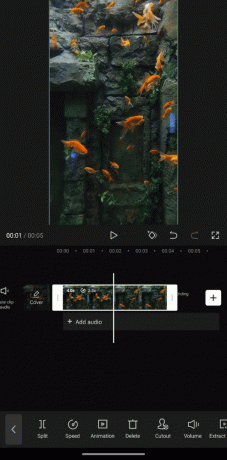
2. Stellen Sie die ein Ausrichtung für den ersten Keyframe und ein andere Ausrichtung für den nächsten Keyframe. Gruppieren Sie zwei Keyframes und wiederholen Sie den Vorgang für den Rest des Videos.
3. Verbessern Sie Ihr Video mit einem Überlagern und teilen Sie jeden Schlag. Hintergrund anpassen Farbe und Deckkraft ganz nach Ihren Wünschen.
4. Vorschau des Shake-Effekts und Exportieren Sie Ihr endgültiges Video.
So erzielen Sie einen Slow-Shake-Effekt in CapCut
Sie können einen langsamen Shake-Effekt erzielen, indem Sie die Einstellungen anpassen. Hier sind die Schritte, um bei CapCut einen langsamen Kameraverwacklungseffekt zu erzielen:
1. Folgen Schritte 1-4 aus der oben angegebenen Überschrift.
2. Tippen Sie nun auf Rahmen Möglichkeit.
3. Wähle aus Elektrisches Licht und tippen Sie auf Anpassen.
4. Jetzt, Stellen Sie die Größe ganz nach oben, Intensität zwischen einstellen 0-15, horizontale Verschiebung irgendwo dazwischen 20-50, und drehen 50.
Notiz: Behalten Sie diese eingestellten Effekte während der gesamten Zeit bei ganzes Video oder Fotoclip.
5. Speichern Sie dann das Video oder teilen Sie es mit Symbol „Teilen“.
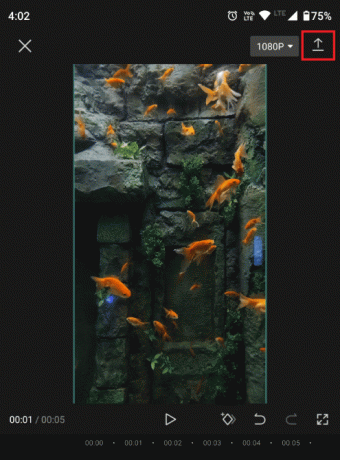
Sobald Sie die Einstellungen angepasst haben, sehen Sie sich den Effekt in der Vorschau an, um zu sehen, ob er Ihren Erwartungen entspricht oder nicht.
Wir hoffen, dass dieser Artikel für Sie hilfreich war und Sie ihn jetzt hinzufügen können Shake-Effekt in CapCut mit Leichtigkeit. Wenn Sie noch Fragen oder Vorschläge haben, hinterlassen Sie diese im Kommentarbereich unten. Teilen Sie uns außerdem mit, was Sie als Nächstes von uns lernen möchten.
Henry ist ein erfahrener Tech-Autor mit einer Leidenschaft dafür, komplexe Technologiethemen für alltägliche Leser zugänglich zu machen. Mit über einem Jahrzehnt Erfahrung in der Technologiebranche ist Henry für seine Leser zu einer vertrauenswürdigen Informationsquelle geworden.



